Step 1: เพิ่มโปรเจกต์ (Project)
โปรเจกต์ (Project) ใช้เพื่อแยกความยินยอมออกเป็นกลุ่มหรือหมวดหมู่ต่างๆ เพื่อให้ง่ายต่อการบริหารจัดการความยินยอม คุณสามารถเริ่มต้นด้วยการกดที่ปุ่ม
”สร้างโปรเจกต์”หรือแอปพลิเคชัน ได้ตามที่คุณต้องการ คุณสามารถเพิ่มและจัดการความยินยอมต่าง ๆ ได้โดยการคลิกเข้าไปในโปรเจกต์นั้น ๆ
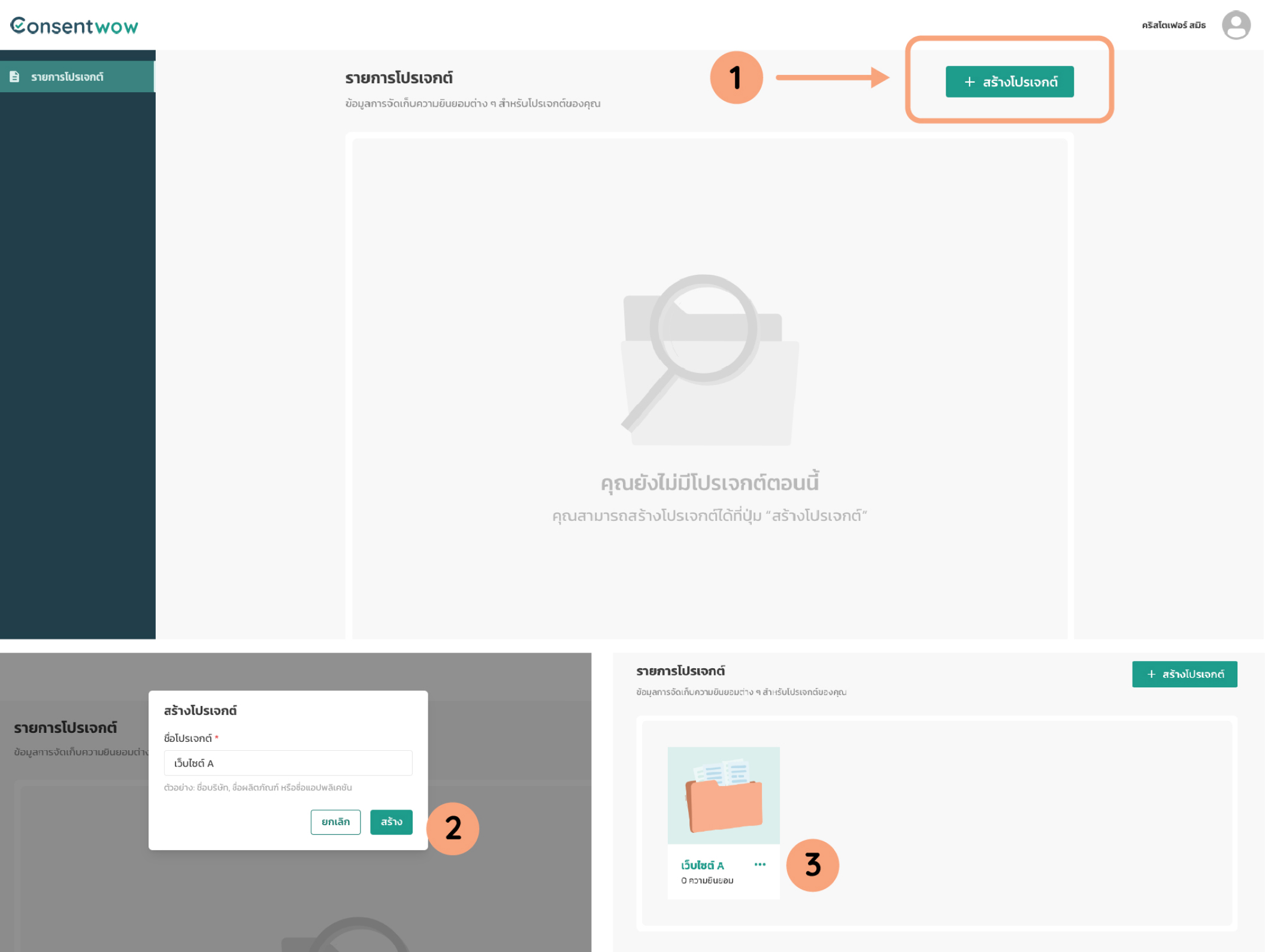
เมื่อกดเข้าไปที่โปรเจกต์ที่คุณต้องการ ทางด้านซ้ายมือจะเป็นแถบเมนูให้คุณเลือกเพิ่มข้อมูลต่าง ๆ

Step 2: เพิ่มวัตถุประสงค์ของการขอความยินยอม (Consent Purpose)
วัตถุประสงค์ความยินยอม (Consent Purpose) ใช้เพื่อระบุวัตถุประสงค์ความยินยอม เช่น มีวัตถุประสงค์เพื่อใช้ในการทำการตลาด หรือรับข่าวสาร เป็นต้น
โดยคุณสามารถสร้างวัตถุประสงค์ความยินยอมด้วยการกดที่ปุ่ม“สร้างวัตถุประสงค์”
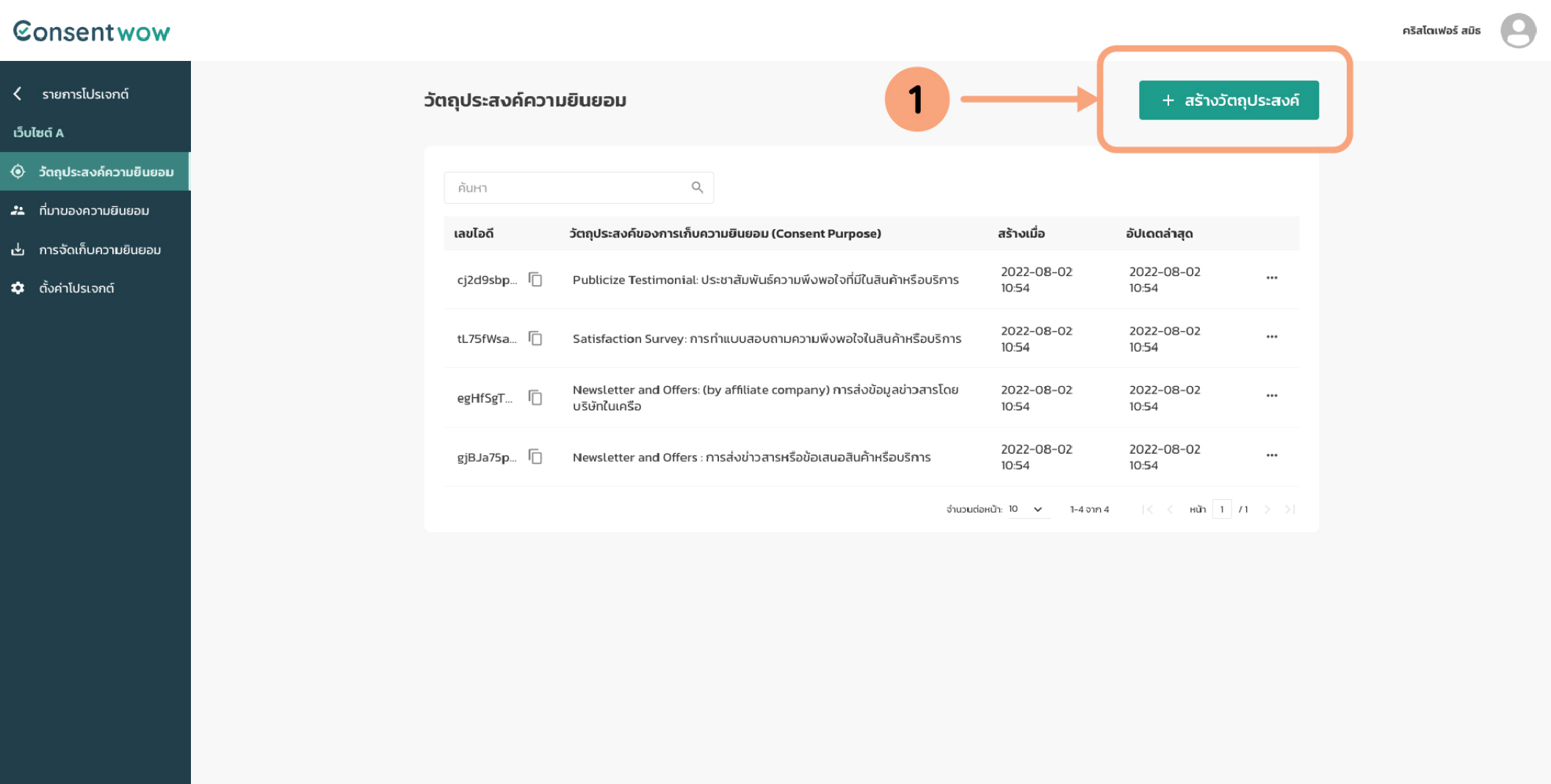
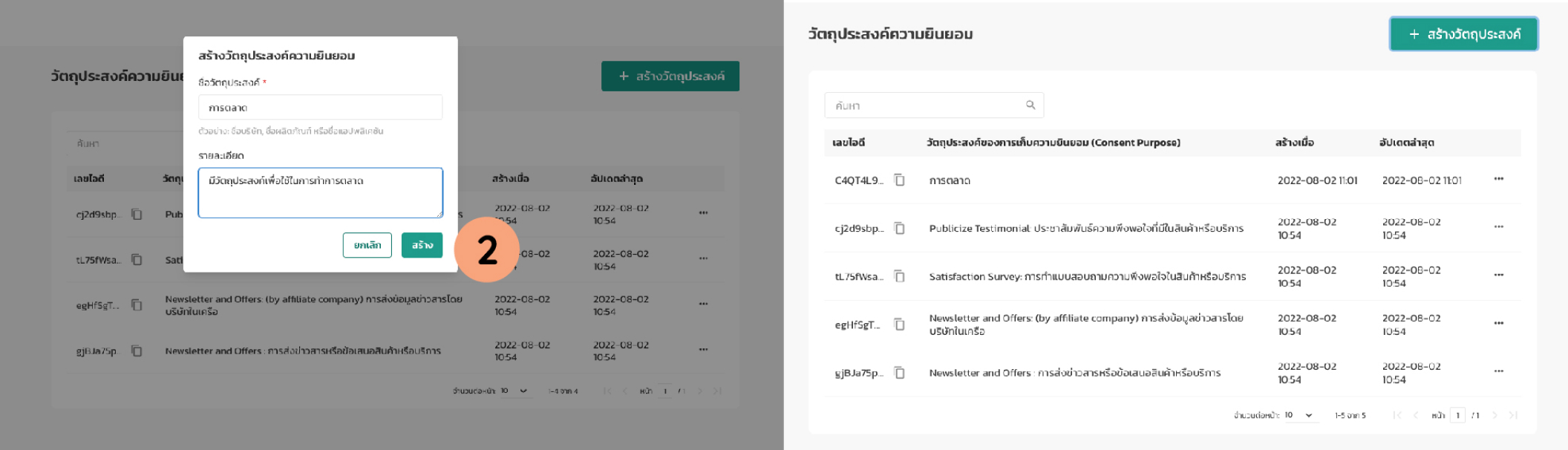

Step 3: เลือกแหล่งที่มาของความยินยอม (Consent Source)
แหล่งที่มาความยินยอม (Consent Source) ใช้เพื่อระบุที่มาความยินยอมของผู้ใช้งานของคุณว่ามาจากที่ใดบ้าง เช่น การจัดเก็บความยินยอมผ่าน
เว็บแอปพลิเคชันหรือมือถือ การจัดเก็บความยินยอมโดยการเซ็นเอกสาร เป็นต้น ซึ่งคุณสามารถรับรายการความยินยอมได้จากช่องทางดังต่อไปนี้
- เชื่อมต่อ API เข้ากับ Webform ของคุณ
- สร้างแบบฟอร์มขอความยินยอมใหม่ (เร็ว ๆ นี้)
- นำเข้ารายการความยินยอมเอง (เร็ว ๆ นี้)
หลังจากนั้นให้คุณกรอกข้อมูลต่าง ๆ เพื่อสร้าง API และนำไปเชื่อมต่อกับเว็บไซต์ของคุณ
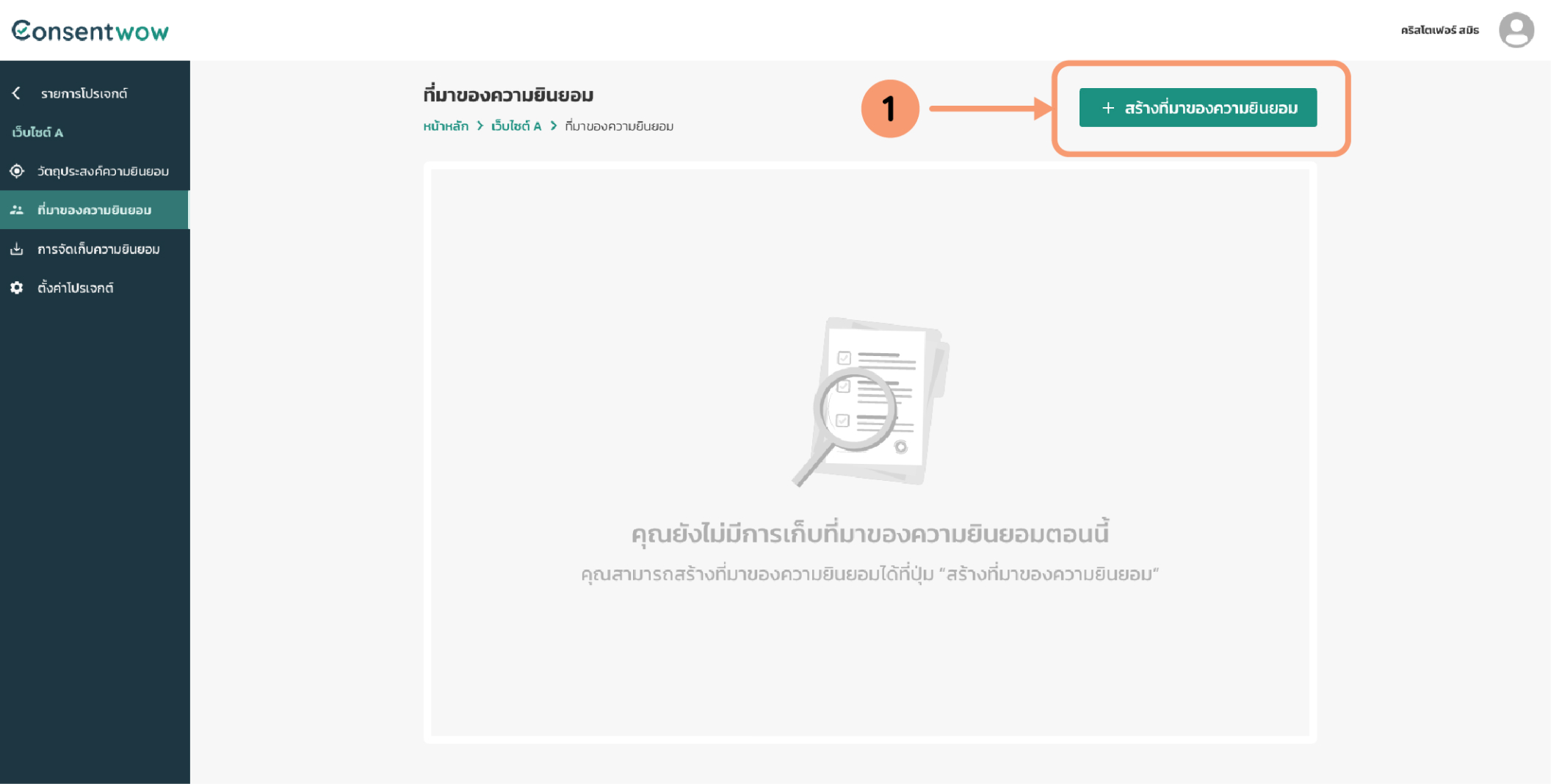
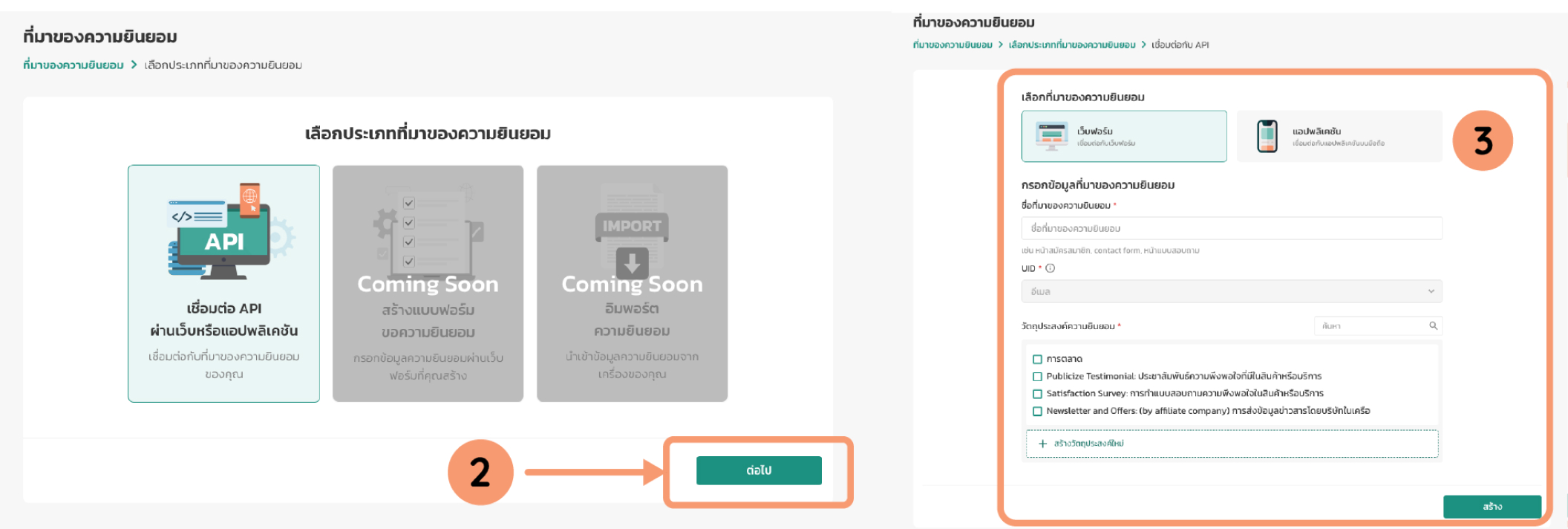
หากคุณมีข้อสงสัยเกี่ยวกับการเชื่อมต่อ API คุณสามารถอ่านคู่มือได้ที่หน้านี้
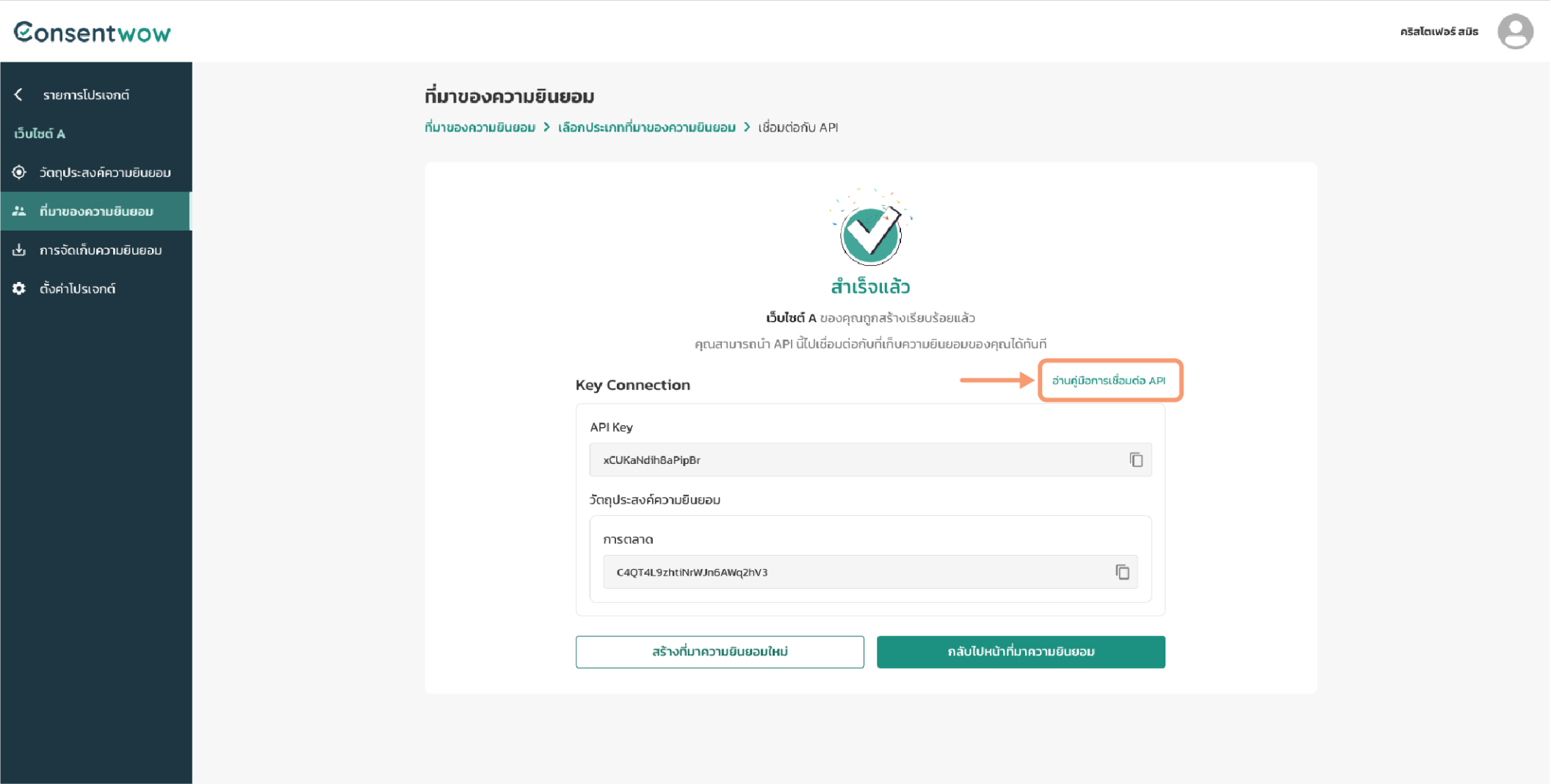

Step 4: เชื่อมต่อ API
นำข้อมูล API Key ที่ได้ ไปสร้างการเชื่อมต่อกับเว็บฟอร์มที่อยู่บนหน้าเว็บไซต์ของคุณ เพื่อให้สามารถรับความยินยอมจากหน้าเว็บไซต์ของคุณได้ทันที คุณสามารถหา API Key ได้ตั้งแต่ตอนสร้างที่มาของความยินยอมนั้น หรือจากลิสต์ของที่มาของความยินยอมได้ที่เมนู 3 จุดทางด้านขวามือของลิสต์
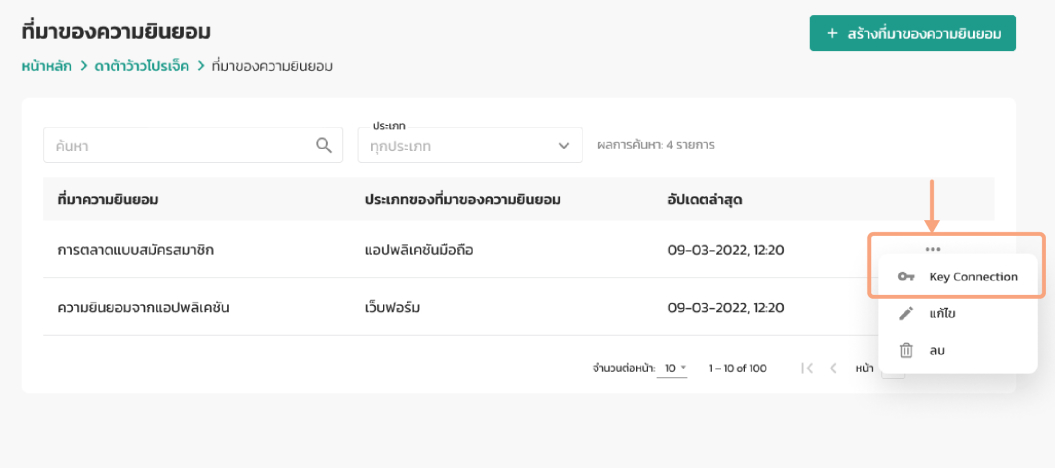
หากคุณมีข้อสงสัยเกี่ยวกับการเชื่อมต่อ API คุณสามารถอ่านคู่มือได้ที่หน้านี้
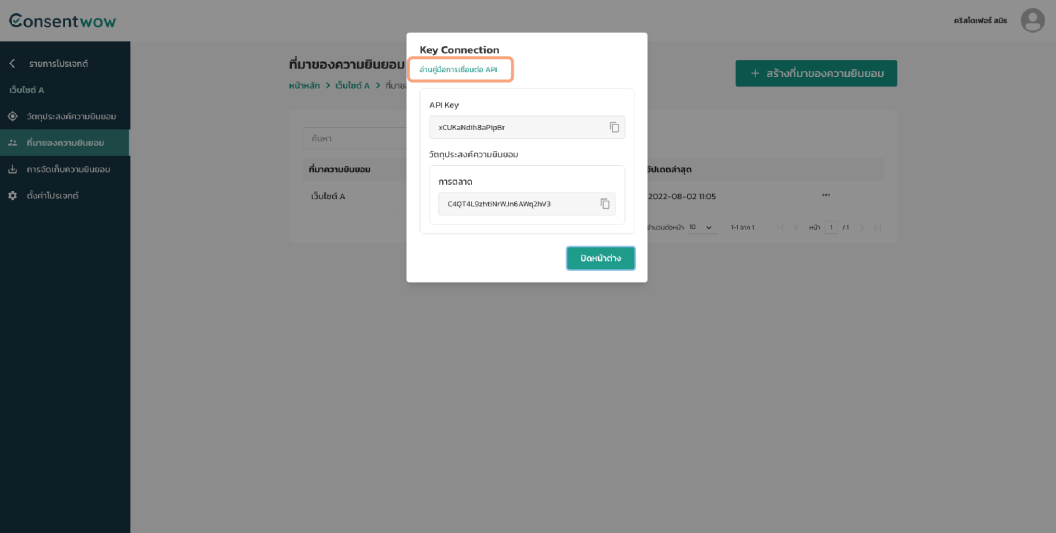

Step 5: ตรวจสอบรายการความยินยอม
เมื่อเจ้าของข้อมูลส่วนบุคคลให้ความยินยอมกับเว็บไซต์ของคุณ รายการความยินยอมที่ได้รับจะปรากฎที่ การจัดเก็บความยินยอม (Consent Records)
โดยในหน้านี้จะแบ่งออกเป็น 2 เมนูย่อย ได้แก่
รายการความยินยอม (Records) แสดงรายการความยินยอมล่าสุดที่เจ้าของข้อมูลให้มา ในกรณีที่เจ้าของข้อมูลต้องการแก้ไขสถานะการให้ความยินยอม
คุณสามารถแก้ไขสถานะได้ที่หน้านี้ บริเวณเมนู Dropdown ของรายการนั้น
และคุณสามารถดาวน์โหลดรายการความยินยอมตามช่วงเวลาที่คุณต้องการได้ด้วยการกดที่ปุ่ม”ดาวน์โหลดเป็น .CSV”
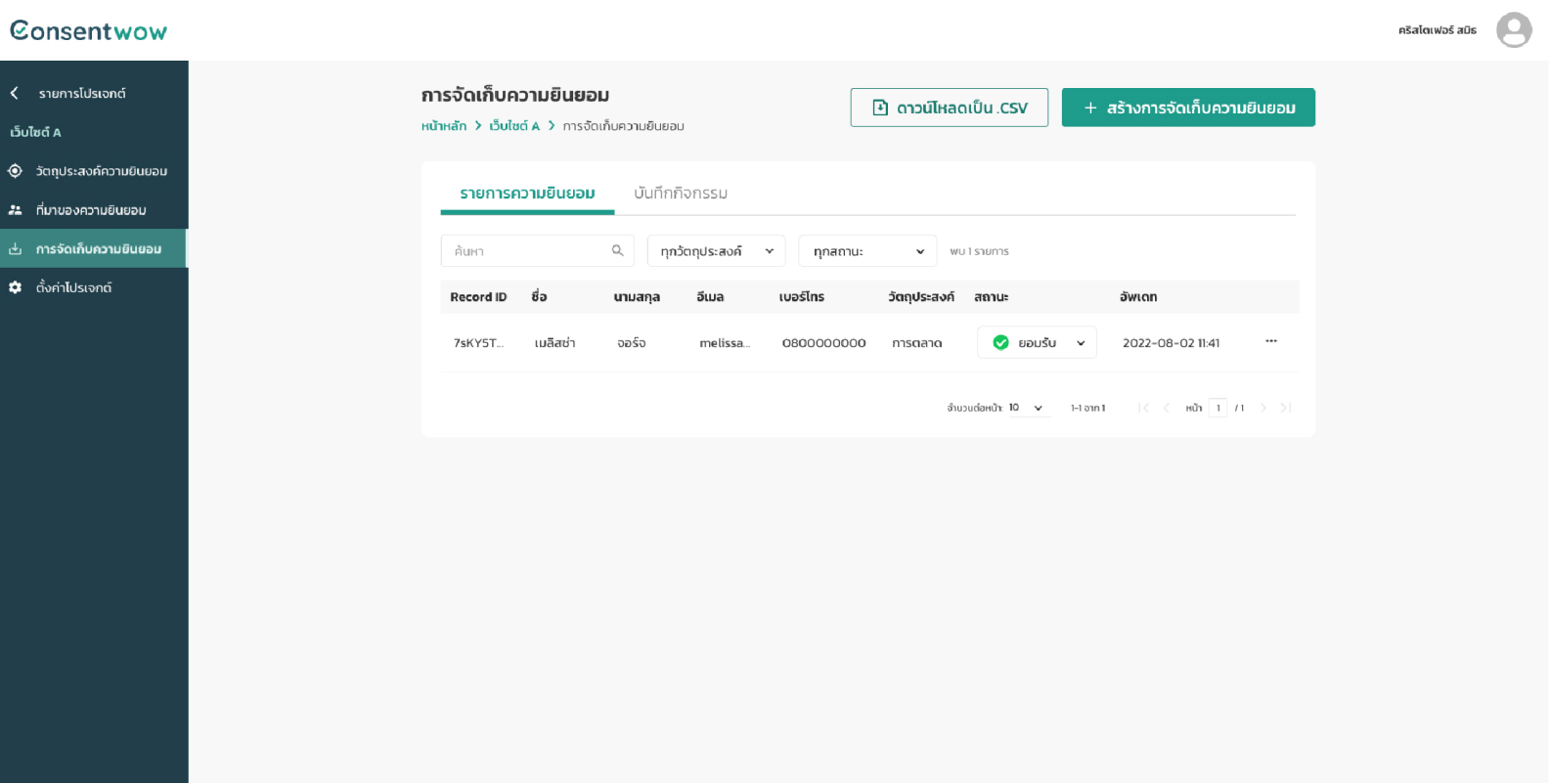
บันทึกกิจกรรม (Transactions) แสดงรายการความยินยอมทั้งหมดตามลำดับเวลาที่เจ้าของข้อมูลได้ให้ไว้
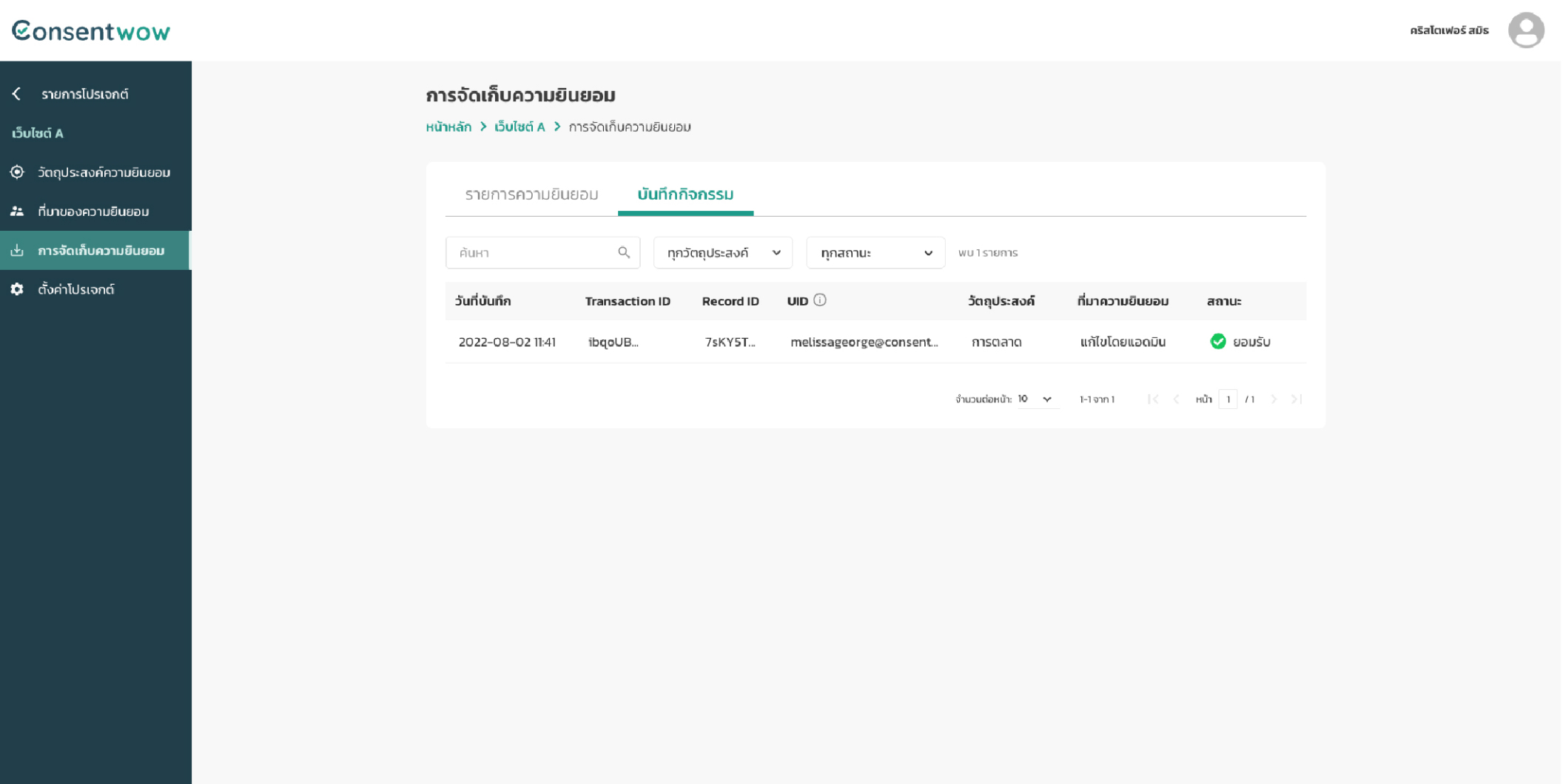

Step 6: เปลี่ยนแปลงหรือเพิ่มรายการความยินยอม
หากคุณมีความยินยอมที่ไม่ได้มาจากช่องทางที่ Consent Wow กำหนดให้ คุณสามารถเพิ่มความยินยอมได้ด้วยการกดที่ปุ่ม ”สร้างรายการความยินยอม”
หรือแก้ไขข้อมูลได้ที่เมนู 3 จุดทางขวามือของรายการนั้น
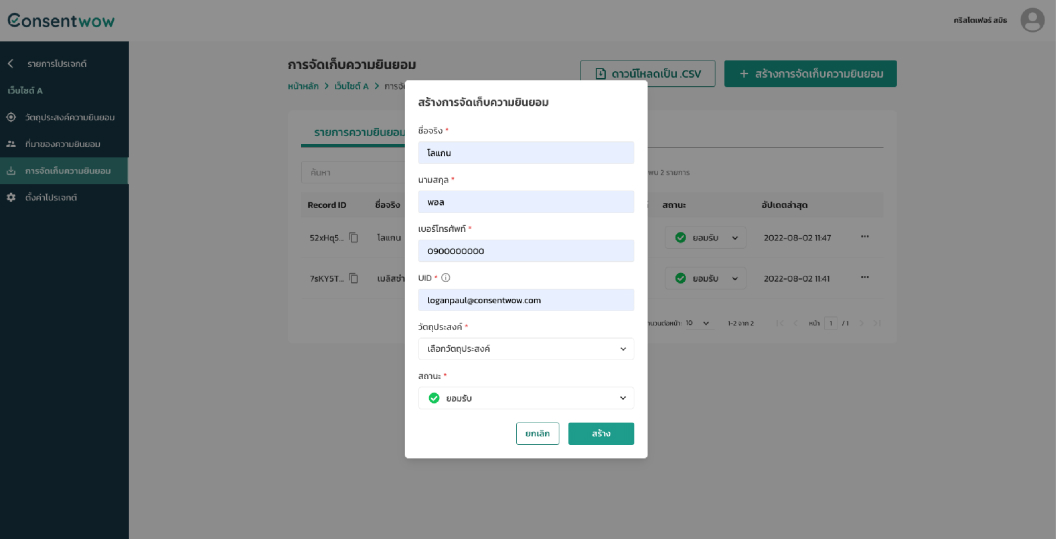
อัปเดตล่าสุด: 15 / 08 / 2022